En el pasado hemos compartido com instalar Symfony, Python + Django y wordpress + composer, y en esta oportunidad queremos compartir con ustedes una guía rápida de instalación de Drupal en nuestro servidor web local XAMPP (también aplica para LAMP o Laragon)
El primer paso es crear una base de datos, para ello nos vamos al phpMyAdmin, cliqueamos en la pestaña de base de datos, aquí veremos las bases de datos que tenemos, en el campo que dice “Crear nueva base de datos” escribiremos el nombre de nuestra base de datos y al lado pondremos utf8_bin, le damos a crear y ya estará lista.
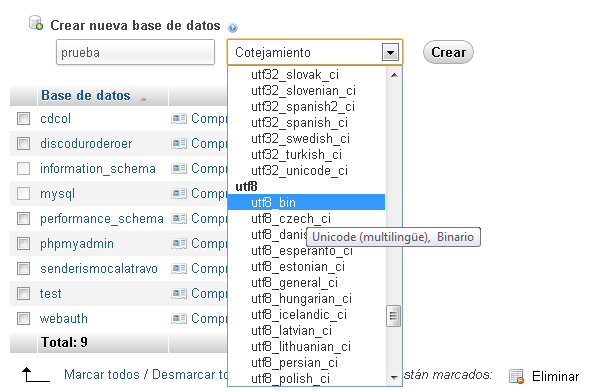
Drupal es un sistema de gestión de contenido modular multipropósito y muy configurable que permite publicar artículos, imágenes, u otros archivos y servicios añadidos como foros, encuestas, votaciones, blogs y administración de usuarios y permisos.
Podemos descargar la última versión en su página oficial aquí. La ultima versión es 9.2.0, descargarlo con el método de compresión que prefieras.
Una vez lo tenemos descomprimido en una carpeta, cambiamos el nombre a esa carpeta por el nombre que deseemos, como el nombre de nuestra web. O también podemos copiar el contenido de la carpeta a otra que creemos, esto ya según cada uno.
También descargaremos su traducción al español, sacada desde su página oficial aquí. Nos saldrá en pantalla un documento, simplemente pulsamos con el botón derecho y seleccionamos la opción guardar como….
Este archivo lo guardamos dentro de la carpeta que nos hemos descargado de Drupal. En \profiles\standard\translations. Si usas otro perfil, que ya veremos mas adelante, en lugar de ponerlo en standard lo ponemos en el perfil que usemos.
Con esta carpeta Drupal lista, la copiamos y la pegamos en la carpeta htdocs dentro de la carpeta de XAMPP (www para LAMP y Laragon).
Antes de empezar la instalación, vamos a hacer algo simple que nos ayudara durante la instalación. Nos vamos a la carpeta php de nuestro XAMPP, veremos que hay un archivo llamado php.ini (también lo podemos buscar). Lo abrimos con el bloc de notas, pulsamos CTRL+B, escribimos max_execution_time y cambiamos el 30 que viene por defecto por 600.
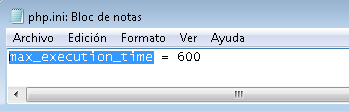
Si esto no lo hiciéramos, cuando importáramos las traducciones, nos daría un error, que haría que nuestro Drupal se quedara medio traducido. Cuando guardeis el archivo reiniciar los servicios de XAMPP desde su panel de control para que surta efecto.
Vamos al navegador y escribimos localhost/”nombre de la carpeta que acabamos de copiar en htdocs”, aquí empezara la instalación de Drupal.
Lo primero que haremos es elegir el perfil, la única diferencia es la cantidad de módulos iniciales al instalarse. Recordar también en donde colocamos la traducción. clic en save & continue.
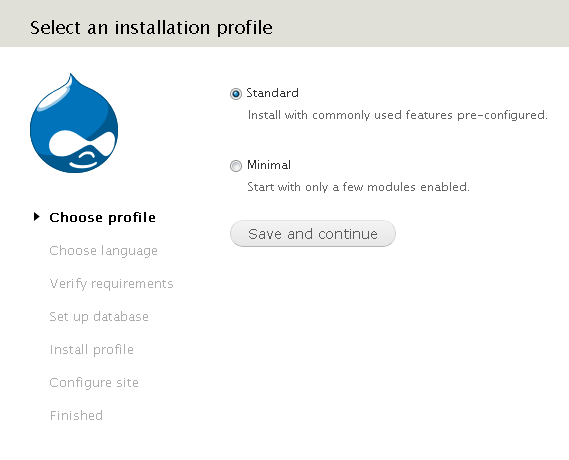
En la siguiente pantalla, elegiremos el idioma, si sale el español tomará bien la traducción. Si no sale, puede ser porque no hemos copiado copiado bien el archivo o hemos elegido otro perfil. clic en save & continue.
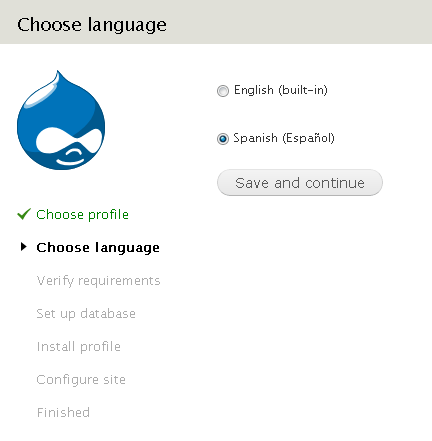
En la siguiente pantalla, elegimos la opción MySQL en tipo de base de datos, ponemos el nombre de la base datos que creamos al principio, el usuario y contraseña de nuestro phpMyAdmin. Si la base de datos es nueva, podemos hacer clic en guardar y continuar. Si estamos importando una ya creada deberemos ir a opciones avanzadas y elegir el prefijo que tenga la base de datos.
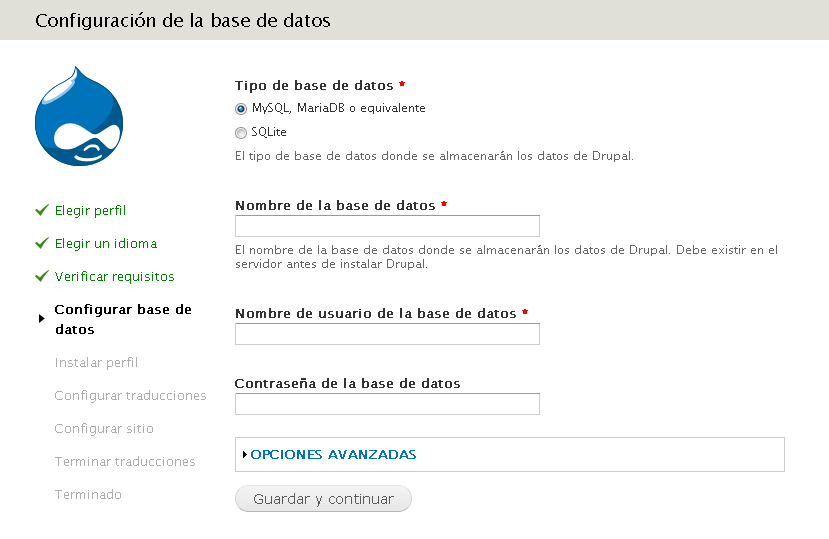
Después, Drupal se empezará a instalar y cuando lo haga se empezara a configurar la traducción Esto puede que tarde un buen rato, no actualices ni recargues la página, solo esperar. Lo que hicimos de modificar el php.ini nos sirve para este paso, si no lo modificáramos nos saldría aquí un error y se quedaría medio traducido.
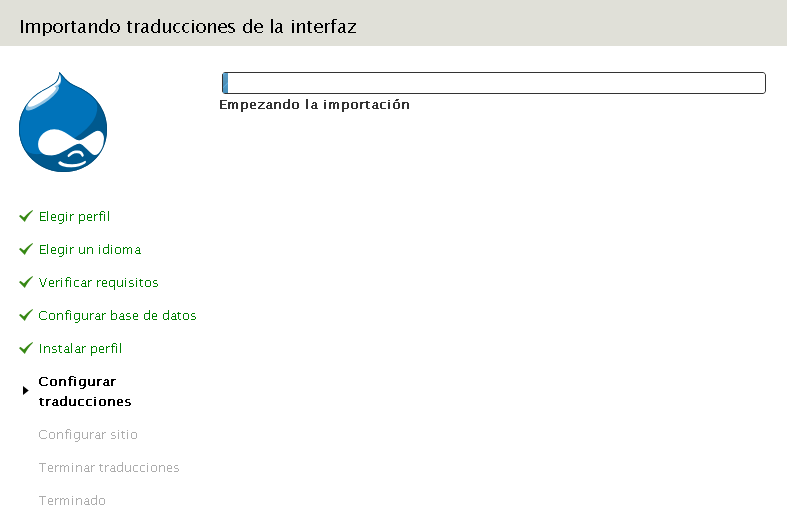
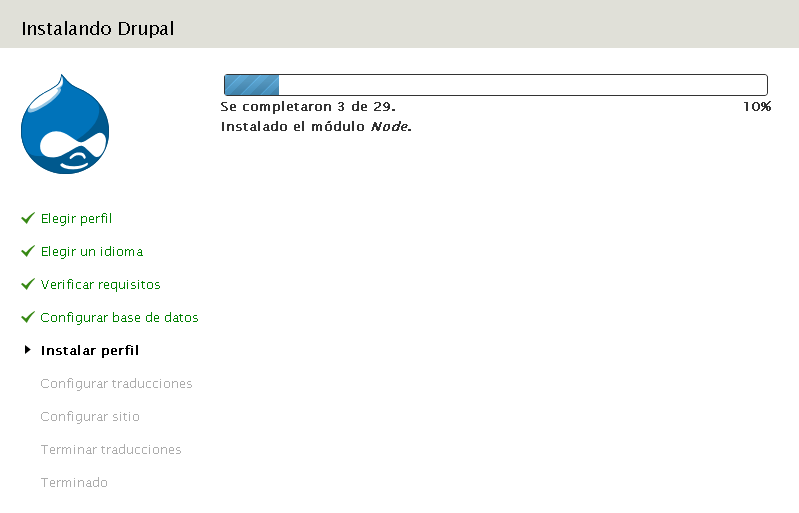
En la siguiente pantalla, elegimos el nombre del servidor, en nuestro caso localhost, el correo electrónico, el nombre de usuario y contraseña que usaremos para ingresar en la parte de administración y las opciones de zona horario y ubicación.
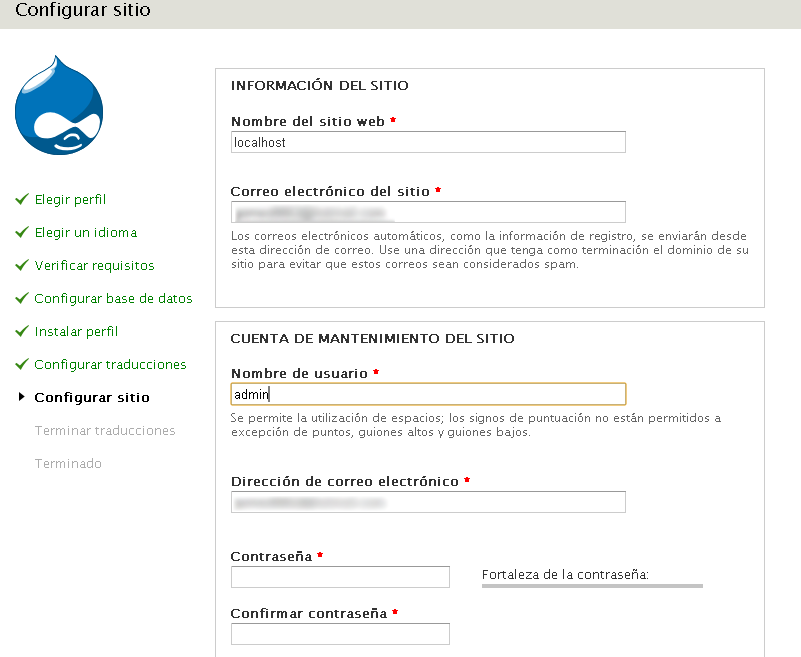
Una vez le demos a continuar, ya estará instalado, y hacemos clic en el enlace para ver nuestro sitio.
Este es nuestro Drupal por defecto.
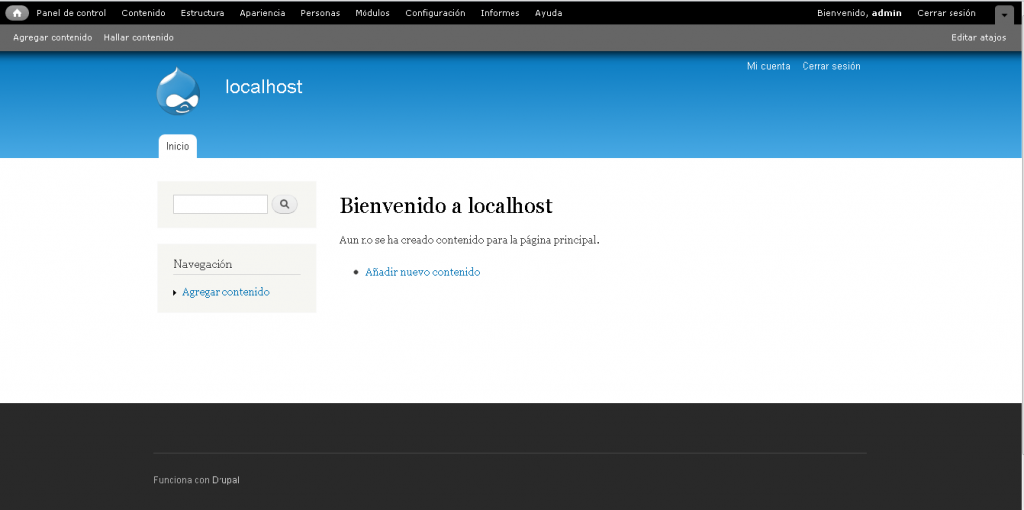
Y eso es todo, ya solo queda que comiences a integrar módulos y a desarrollar tu sitio Drupal tanto como gustes, no olvides compartir si te gusto o fue útil.













